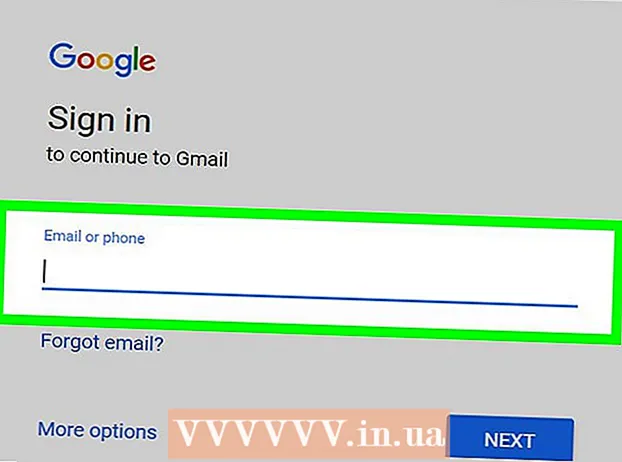Autor:
Monica Porter
Data E Krijimit:
20 Marsh 2021
Datën E Azhurnimit:
1 Korrik 2024
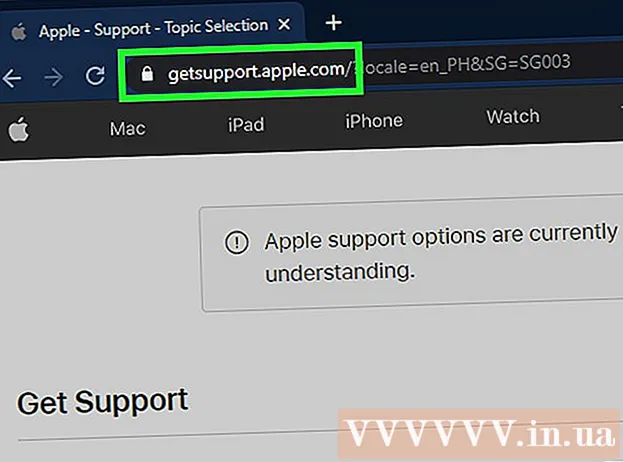
Përmbajtje
Ky është një artikull që ju tregon se si ta detyroni iPhone tuaj të ngrijë dhe rifillojë. Rivendosja e cilësimeve të iPhone duke përdorur një çelës të fortë kërkon që të shtypni një numër kombinimesh tastesh në varësi të modelit. Nëse rifillimi i detyruar i iPhone nuk funksionon, ju gjithashtu mund t'i referoheni mënyrës se si të rregulloni gabimin e sistemit operativ duke lidhur iPhone me kompjuterin.
Hapat
Metoda 1 e 4: Detyroni iPhone 8 tuaj dhe modelet më të reja të rinisin
Shtypni dhe lëshoni butonin e ngritjes së volumit. Ky është butoni në anën e majtë të telefonit, afër buzës së sipërme.
- Kjo metodë do të funksionojë në iPhone 8, 8 Plus, XR, XS, XS Max, 11, 11 Pro, 11 Pro Max dhe iPhone SE (gjenerata e dytë).

Shtypni dhe lëshoni butonin e uljes së vëllimit. Këtë buton do ta gjeni në anën e majtë të telefonit, poshtë butonit të ngritjes së volumit.
Shtypni dhe mbani butonin në anën tjetër. Ky është butoni në anën e djathtë të telefonit. Vazhdoni ta mbani butonin derisa të shfaqet logoja e Apple.

Lironi dorën tuaj kur të shfaqet logoja e Apple. Kjo do ta detyrojë iPhone të ngrijë dhe të rifillojë.- Nëse iPhone juaj ende nuk do të riniset, provoni ta karikoni për rreth një orë dhe përsëritni hapat e mësipërm. Nëse përsëri nuk mund ta rindizni iPhone-in tuaj, shihni Rregulloni iPhone-in që nuk po rifillon.
Metoda 2 e 4: Detyroni iPhone 7 ose 7 Plus të rindizet

Shtypni dhe mbani shtypur butonin e uljes së volumit së bashku me butonin e energjisë. Butoni i uljes së vëllimit është në anën e majtë të iPhone, ndërsa butoni i energjisë është në skajin e sipërm. Vazhdoni t'i mbani këto butona derisa të shfaqet logoja e Apple.
Lironi duart nga butonat kur shihni logon e Apple. Nëse rivendosja bëhet me sukses, iPhone juaj do të rindizet normalisht.
- Nëse iPhone juaj ende nuk do të riniset, provoni ta karikoni për rreth një orë dhe përsëritni hapat e mësipërm. Nëse përsëri nuk mund ta rindizni iPhone-in tuaj, shihni Rregulloni iPhone-in që nuk po rifillon.
Metoda 3 e 4: Detyroni iPhone 6, 6s Plus ose iPhone SE (gjenerata e parë) të rifillojë
Shtypni dhe mbani shtypur butonin e energjisë dhe butonin Home. Butoni i energjisë është në skajin e sipërm të iPhone, ndërsa butoni Home është një buton i madh i rrumbullakët në mes të pjesës së poshtme të ekranit. Vazhdoni t'i mbani këto butona derisa të shihni se në ekran shfaqet logoja e Apple.
Lironi butonat kur logoja e Apple shfaqet në ekran. IPhone juaj do të rindizet normalisht nëse rivendosja bëhet me sukses.
- Nëse iPhone juaj ende nuk do të riniset, provoni ta karikoni për rreth një orë dhe përsëritni hapat e mësipërm. Nëse akoma nuk mund ta rinisni iPhone tuaj, shihni Rregulloni iPhone nuk rinis.
Metoda 4 e 4: Rregulloni iPhone që të mos rifillojë
Lidhni iPhone me kompjuterin. Nëse iPhone juaj tregon logon e Apple vetëm në një ekran pikturë njëngjyrëshe kur detyrohet të rindizni, mund të provoni të përdorni një kompjuter Windows ose Mac për të rregulluar problemin pa pasur frikë nga humbja e të dhënave. Së pari, lidhni iPhone tuaj me kompjuterin tuaj duke përdorur kordonin e karikuesit.
Hapni Finder (në Mac) ose iTunes (në një kompjuter Windows). Nëse keni një Mac Catalina ose më vonë, klikoni në ikonën e fytyrës me dy ngjyra në seksionin Dock për të hapur Finder. Nëse jeni në një kompjuter Windows ose një version më të hershëm të macOS, do të hapni iTunes nga menyja Start ose dosja juaj Applications.
Hapni dosjen iPhone. Nëse përdorni Finder, klikoni në emrin e iPhone tuaj në panelin e majtë, pikërisht poshtë "Vendndodhjet". Nëse përdorni iTunes, do të klikoni në butonin me ikonën e iPhone afër këndit të sipërm të majtë të aplikacionit (në të djathtë të listës së përzgjedhjes).
Vendosni iPhone në modalitetin e rikuperimit. Ky veprim do të jetë i ndryshëm për secilin model:
- Modele me Face ID: Shtypni dhe lëshoni butonin e ngritjes së vëllimit, më pas shtypni dhe lëshoni butonin e uljes së vëllimit. Shtypni dhe mbani butonin në skajin e sipërm derisa iPhone të çizmohet në modalitetin e rikuperimit.
- iPhone 8 ose më i ri: Shtypni dhe lëshoni butonin e ngritjes së vëllimit, më pas shtypni dhe lëshoni butonin e uljes së vëllimit. Shtypni dhe mbani butonin në anën e djathtë derisa iPhone të kalojë në modalitetin e rikuperimit.
- iPhone 7/7 Plus: Shtypni dhe mbani butonin në skajin e sipërm (ose butonin në anën e djathtë të disa modeleve) dhe butonin e uljes së vëllimit në të njëjtën kohë. Lironi dorën kur shihni telefonin tuaj në modalitetin e rikuperimit.
- iPhone me një buton Home, iPhone 6 dhe modele të mëparshme: Shtypni dhe mbani butonin Home dhe butonin në krye (ose murin e djathtë) në të njëjtën kohë. Lironi dorën tuaj kur të shfaqet ekrani i rikuperimit.
Klikoni butonin Azhurnoni (Përditësuar) në kompjuter. Ky është butoni në njoftimin që shfaqet në Finder ose iTunes kur iPhone kalon në modalitetin e rikuperimit. Ky opsion do të rregullojë gabimin iOS pa fshirë të dhënat tuaja.
- IPhone do të rindizet normalisht nëse gabimi rregullohet me sukses.
- Nëse azhurnimi nuk mbaron së shkarkuari pas më shumë se 15 minutash, iPhone do të dalë automatikisht nga modaliteti i rikuperimit. Në këtë rast, përsëritni hapin 4 për t'u kthyer në modalitetin e rikuperimit dhe provoni përsëri.
- Nëse iPhone është azhurnuar me sukses, por nuk jeni në gjendje ta përdorni pajisjen, me siguri i keni rikthyer me sukses cilësimet e fabrikës. Le ta përsërisim këtë metodë dhe të zgjedhim Rikthe (Rivendos) në vend Azhurnoni (Përditëso). Sidoqoftë, të dhënat në iPhone do të fshihen; prandaj, këtë metodë duhet ta zgjidhni vetëm kur të keni provuar gjithçka.
Kontaktoni mbështetjen e Apple nëse iPhone juaj nuk do të riniset përsëri. Apple rekomandon të kontaktoni mbështetjen nëse ende përjetoni ndonjë nga çështjet e mëposhtme: ekrani është ende i zi ose me një ngjyrë tjetër monokrom, ekrani duket normal por iPhone nuk përgjigjet kur ju prekja, ose iPhone thjesht tregon logon e Apple. Për të kontaktuar mbështetjen, do të shkoni në https://getsupport.apple.com, zgjidhni modelin tuaj dhe ndiqni udhëzimet në ekran. reklamë